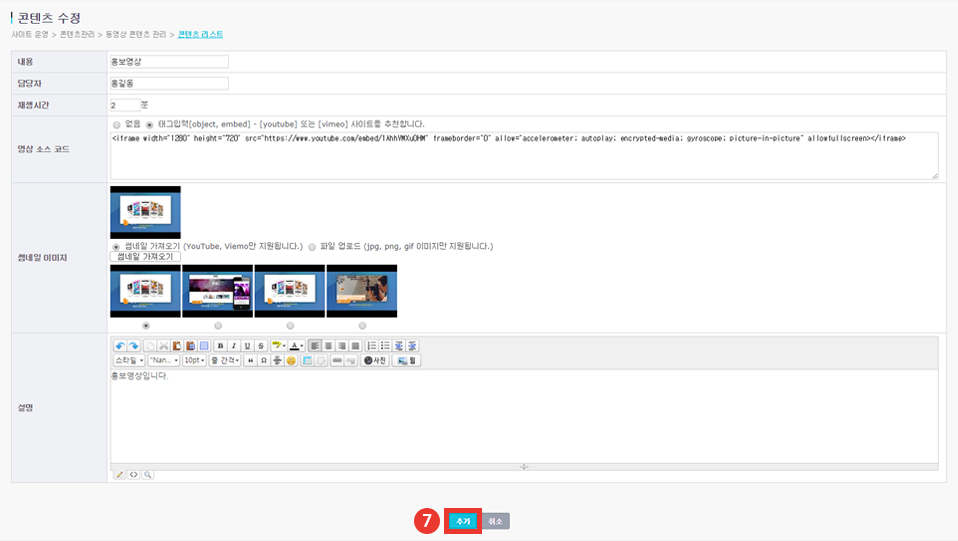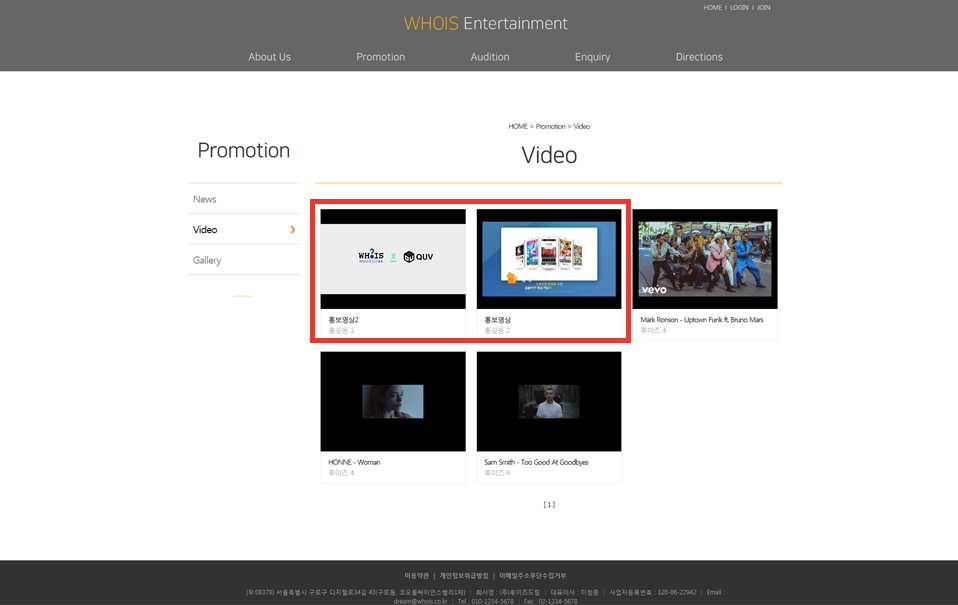동영상 게시판
동영상 게시판이란? 동영상 게시판에서는 리스트형 또는 갤러리형으로 설정할 수 있고 동영상 게시물을 업로드할 수 있습니다.- 동영상 게시판 리스트형 재생 아이콘을 클릭하면 팝업창으로 영상을 확인할 수 있습니다.
-
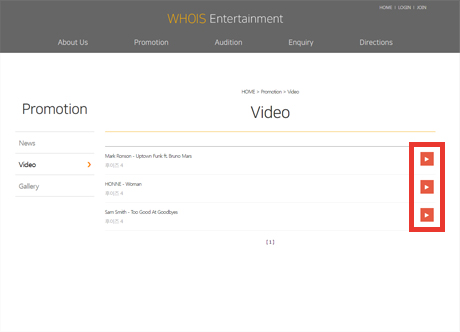
- 동영상 게시판 갤러리형 썸네일을 클릭하면 팝업창으로 영상을 확인할 수 있습니다.
-
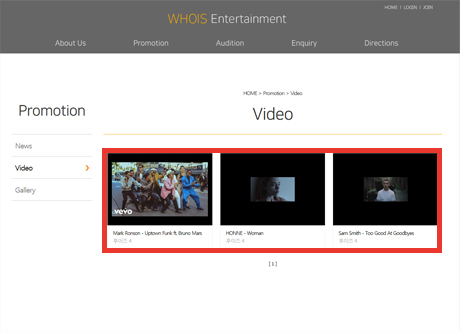
동영상 가이드
동영상 게시판
- 1. 리스트형 / 갤러리형 설정하기 [사이트 운영 > 콘텐츠관리 > 동영상 콘텐츠 관리] 메뉴에서 동영상 게시판 옆의 [설정] 버튼을 클릭합니다.
-
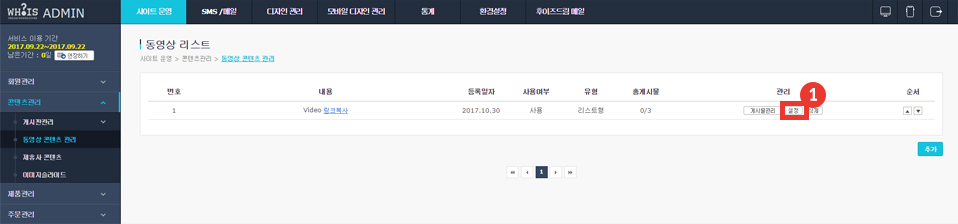
- 동영상 리스트 수정 화면에서 게시판을 [리스트형] 또는 [갤러리형] 중 원하는 유형으로 선택하고 [수정] 버튼을 클릭합니다.
-
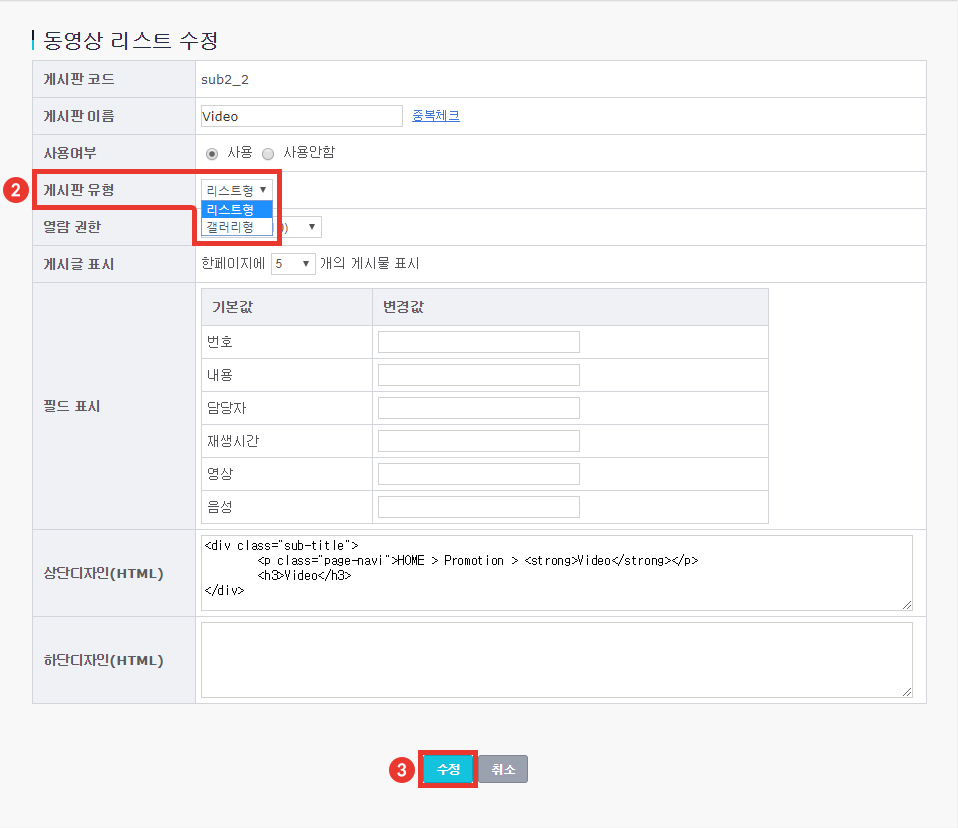
- 2. 동영상 공유사이트에 업로드하기 게시물을 등록하기 전 동영상 공유사이트인 유투브(http://youtube.com) 또는 비메오(http://vimeo.com)에 접속하여 동영상을 업로드하고 동영상의 소스를 복사합니다.
-
· 유투브(http://youtube.com)
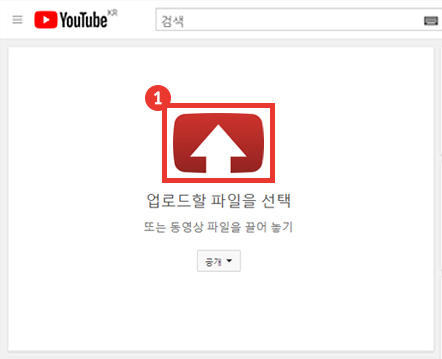
- 유투브 홈페이지에 접속하여 영상파일을 업로드합니다.
-
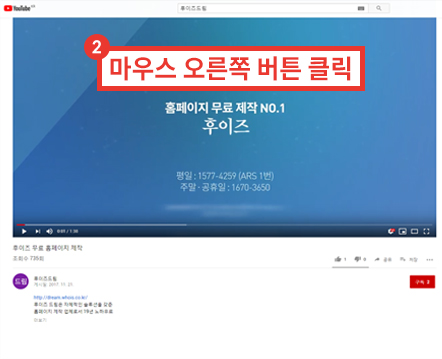
- 업로드한 영상의 마우스 오른쪽 버튼을 클릭합니다.
-
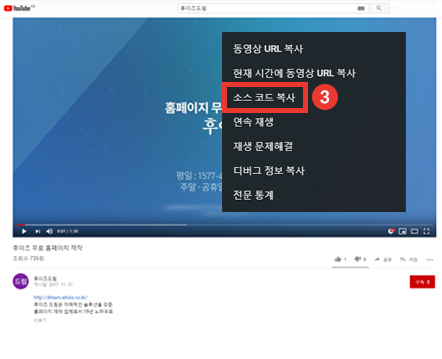 [소스 코드 복사]를 클릭하면 자동으로 소스가 복사됩니다.
[소스 코드 복사]를 클릭하면 자동으로 소스가 복사됩니다.
- · 비메오(https://vimeo.com)
-
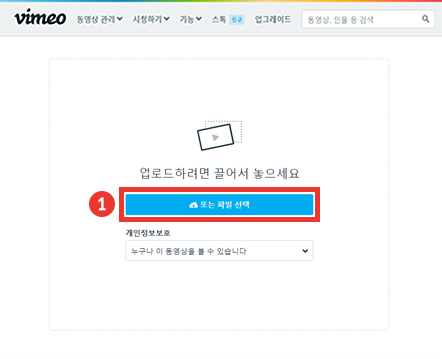
- 비메오 홈페이지에 접속하여 영상파일을 업로드합니다.
-
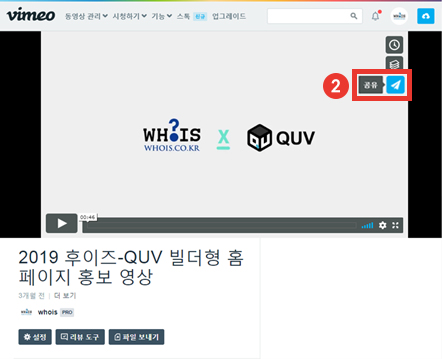
- 업로드한 영상 오른쪽 맨 아래의 [공유 아이콘] 버튼을 클릭합니다.
-
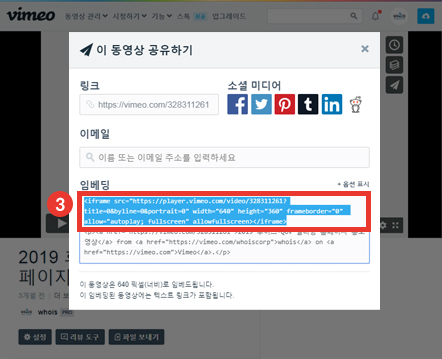 팝업창이 뜨면 임베딩에서 <iframe src="">부터 </iframe>까지 복사합니다.
팝업창이 뜨면 임베딩에서 <iframe src="">부터 </iframe>까지 복사합니다.
- 3. 동영상 게시물 등록하기 [사이트 운영 > 콘텐츠관리 > 동영상 콘텐츠 관리] 메뉴에서 동영상 게시판 옆의 [게시물관리] 버튼을 클릭합니다.
-
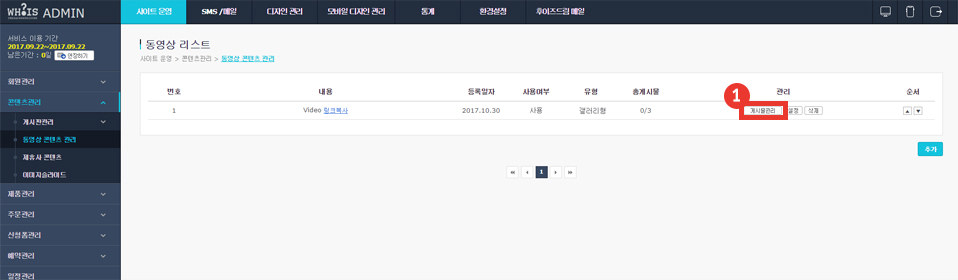
- 게시물 리스트 아래의 [추가] 버튼을 클릭합니다.
-
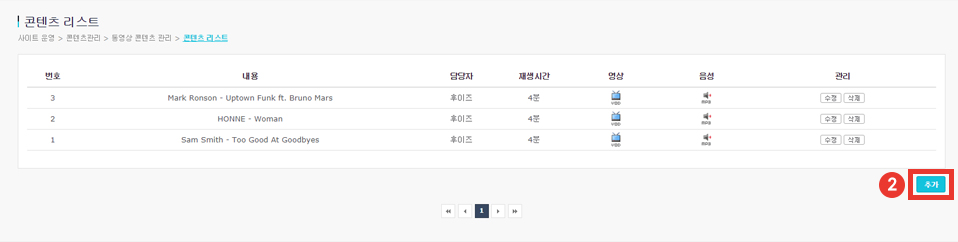
- 콘텐츠 추가화면에서 영상 소스 코드 영역에 태그입력을 체크하고 위에서 복사했던 소스 코드를 입력합니다.
-
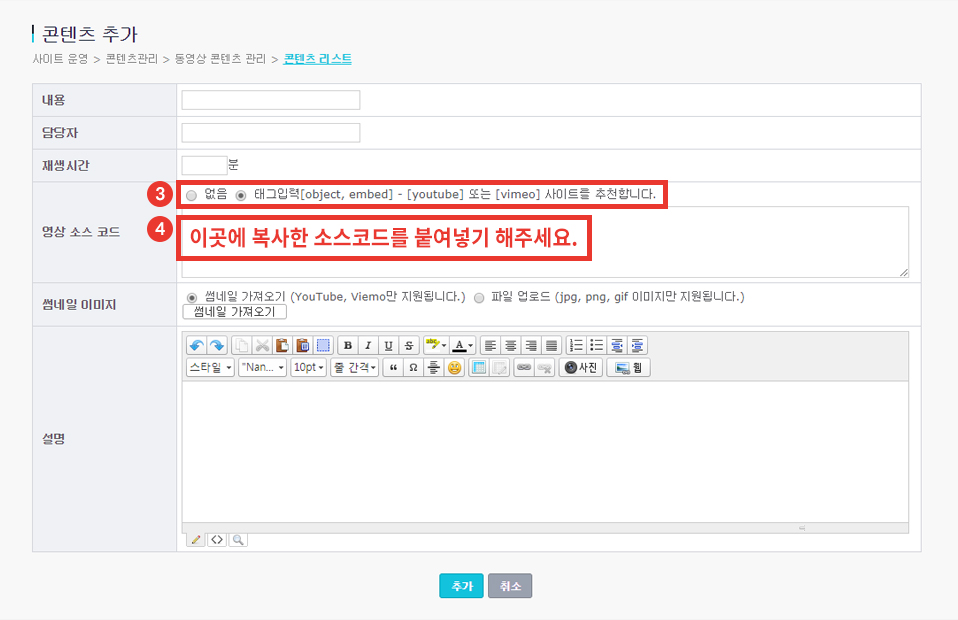
- 업로드한 영상의 썸네일 이미지를 등록하는 방법은 아래와 같습니다.
-
· 썸네일 가져오기
[썸네일 가져오기] - [썸네일 가져오기] 버튼을 클릭하면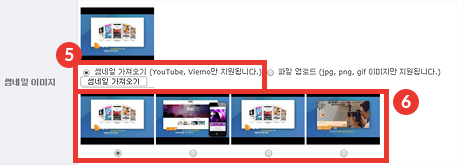
4개의 이미지 중 원하는 썸네일을 선택할 수 있습니다.
이 방법은 유튜브와 비메오에 업로드한 영상만 가능하며
임의로 지정된 이미지만 선택할 수 있는점 유의 바랍니다.· 파일 업로드
[파일 업로드] - [파일선택 ] 버튼을 클릭하고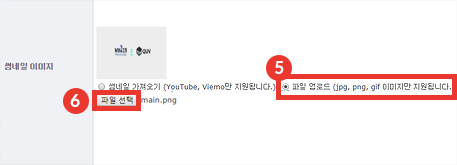
미리 준비한 영상의 썸네일 이미지 파일을 찾아서 등록합니다 - 게시물에 대한 설명까지 입력 완료되면 [추가] 버튼을 클릭합니다.
-